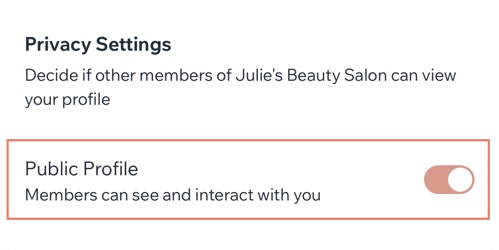Wix Mobile Apps: עריכת הגדרות הפרופיל והפרטיות באפליקציות ללקוחות (Member Apps)
5 דקות
באפליקציות ללקוחות Spaces by Wix ו-Fit by Wix, יש לכם פרופיל ברירת מחדל עם שמכם והתמונה שלכם בכל אתר שנמצא בבעלותכם או שאתם מצטרפים אליו. כדי להתאים את הפרופיל שלכם לכל אתר, עליכם לעדכן את השם, התמונה והגדרות הפרטיות.
ניתן להגדיר פרופיל ציבורי כדי שחברים אחרים יוכלו לראות את המידע שלכם ולנהל איתכם אינטראקציה, ואפשר להגדיר פרופיל פרטי כדי להסתיר את הפרטים ולהגביל את האינטראקציה. במדריך זה נסביר איך לנהל את הפרופיל של כל אתר בנפרד כדי לקבוע איך תופיעו בכל קהילה.
הערה:
אתם יכולים להגדיר את הפרופיל שלכם כפרטי רק באתרים שאתם חברים בהם.
כדי לערוך את הפרופיל והגדרות הפרטיות:
Fit by Wix
Spaces by Wix
- פתחו את אפליקציית Spaces by Wix.
- לחצו למטה על הפרופיל שלי
 (My Profile).
(My Profile). - לחצו על לצפייה בפרופיל (View Profile) משמאל למעלה.
- בחרו מה אתם רוצים לעשות:
לערוך את פרופיל ברירת המחדל שלכם
לערוך את הפרופילים של האתרים שלכם


 ובחרו אפשרות:
ובחרו אפשרות:
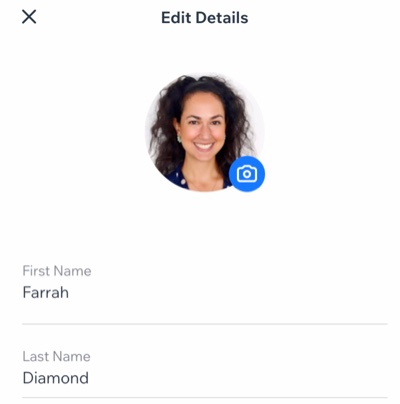
 ליד השדה הרלוונטי.
ליד השדה הרלוונטי.